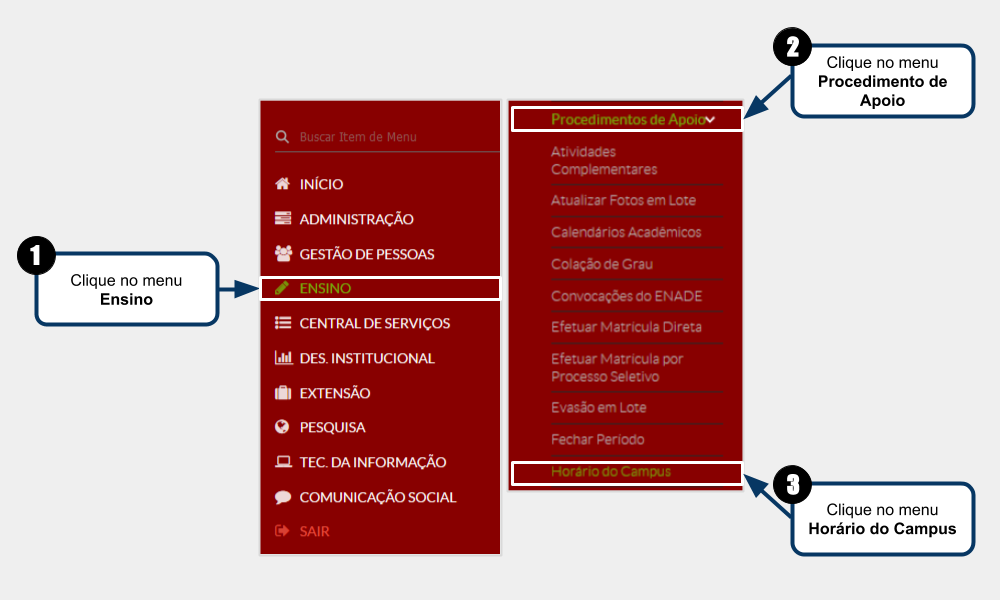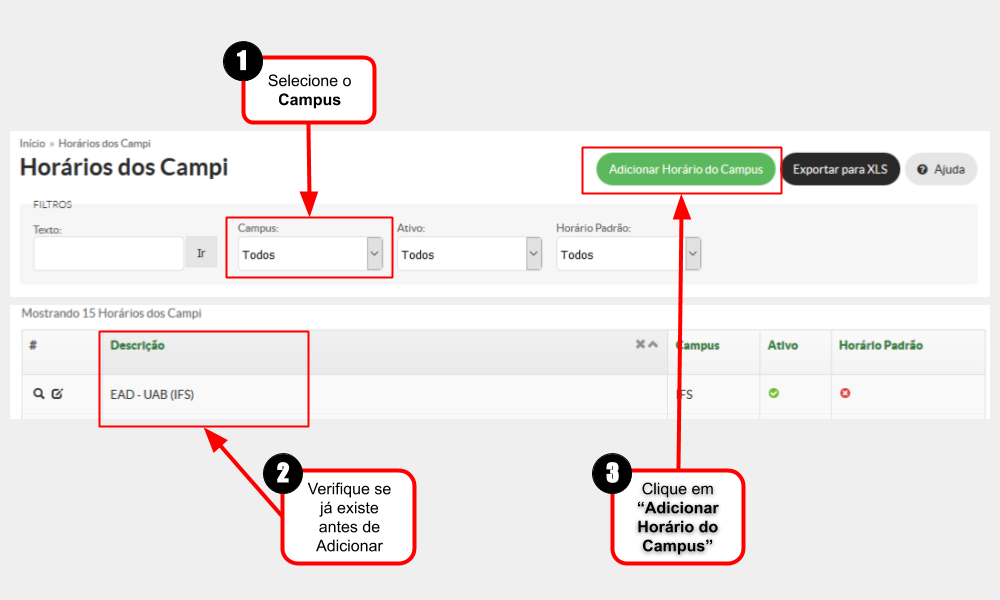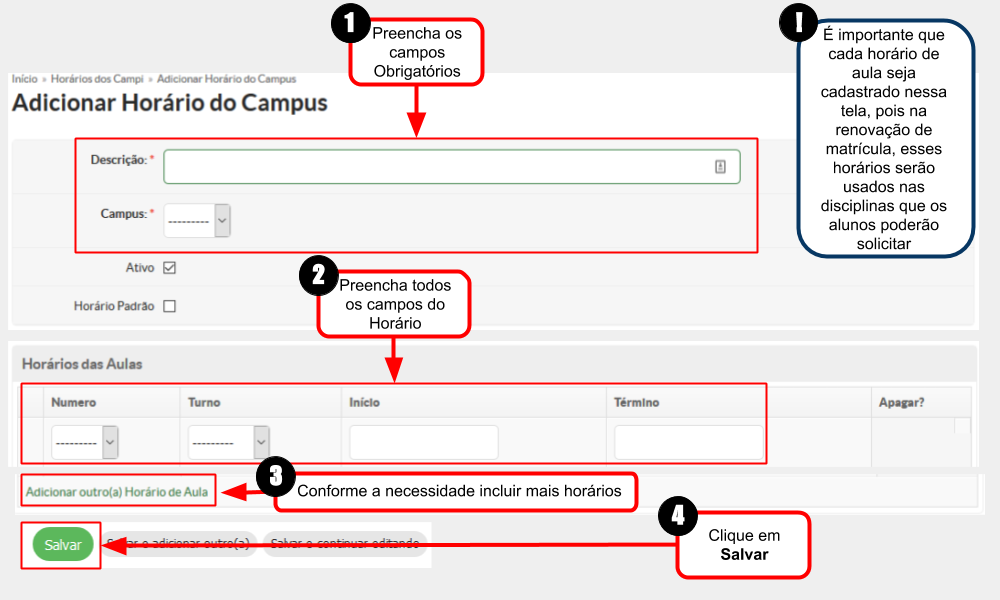Cadastrar Horário - SUAP EDU: mudanças entre as edições
Sem resumo de edição |
Sem resumo de edição |
||
| (18 revisões intermediárias por 2 usuários não estão sendo mostradas) | |||
| Linha 1: | Linha 1: | ||
== Considerações Iniciais == | |||
<div style="border: 2px solid #d6d2c5; background-color: #f9f4e6; padding: 1em; font-size: 16px;"> | |||
<p>Este tutorial orienta como cadastrar um horário, necessário para a criação da renovação de matrícula, que deverá ser feita a cada início de período letivo.</p> | |||
<p>A renovação de matrícula é um processo no início do período letivo no qual a Secretaria libera as disciplinas para os alunos escolherem quais gostariam de cursar.</p> | |||
</div> | |||
<font size | == Acessar tela "Horário do Campus" == | ||
<div style="border: 2px solid #d6d2c5; background-color: #f9f4e6; padding: 1em; font-size: 16px;"> | |||
<p>Em seguida, para acessar a tela <b>"Calendários Acadêmicos"</b>, siga as instruções abaixo e observe a <b>Figura 1</b>:</p> | |||
<p>1. Clique no menu <b>"Ensino"</b>;</p> | |||
<p>2. Selecione o item <b>"Procedimentos de Apoio"</b>;</p> | |||
<p>3. Selecione o item <b>"Horário do Campus"</b>;</p> | |||
</div> | |||
< | <table border='0' style="width:100%;"> | ||
< | <tr> | ||
</ | <td valign="top" align='center'> | ||
<b>Figura 1:</b> Acessar tela "Horários dos Campi". | |||
</td> | |||
</tr> | |||
<tr> | |||
<td valign="top" align='center'> | |||
<div class="res-img"> | |||
[[Arquivo:Cadastrar Horário 01.PNG]] | |||
</div> | |||
</td> | |||
</tr> | |||
</table> | |||
< | == Acessar a tela "Adicionar Horário dos Campi" == | ||
<div style="border: 2px solid #d6d2c5; background-color: #f9f4e6; padding: 1em; font-size: 16px;"> | |||
<p>Será aberta a tela <b>"Horário dos Campi"</b> e nela, siga as instruções abaixo e observe a <b>Figura 2</b>:</p><br> | |||
<p>1. Selecione <b>"IFS"</b> no campo <b>"Campus"</b> para exibir apenas os horários do <b>"Campus Inconfidentes"</b>;</p> | |||
<p>2. Verifique se já existe um horário cadastrado;</p> | |||
<p>3. Clique no botão <b>"Adicionar Horário do Campus"</b> se não houve nenhum horário cadastrado até então;</p> | |||
</div> | |||
<table border='0' style="width:100%;"> | |||
<tr> | |||
<td valign="top" align='center'> | |||
<b>Figura 2:</b> Acessar a tela "Adicionar Horário do dos Campus". | |||
</td> | |||
</tr> | |||
<tr> | |||
<td valign="top" align='center'> | |||
<div class="res-img"> | |||
[[Arquivo:Cadastrar Horário 02.PNG]] | |||
</div> | |||
</td> | |||
</tr> | |||
</table> | |||
< | == Preencher informações do "Horário" == | ||
<div style="border: 2px solid #d6d2c5; background-color: #f9f4e6; padding: 1em; font-size: 16px;"> | |||
<p>Será aberta a tela <b>"Adicionar Horário do Campus"</b> e nela, siga as orientações e observe a <b>Figura 3</b>.</p><br> | |||
<p><b>1. Preencha os campos obrigatório:</b></p> | |||
* <p><b>Descrição:</b> <i><b><font color="red">(Utilizar o "Nome do Calendário" que foi definido no cadastro de calendário. Clique [[Cadastrar Calendário - SUAP EDU#Preparativos|aqui]] para relembrar)</font></b></i> </p> | |||
* <p><b>Campus:</b> Selecione <b>"IFS"</b> para calendários do <b>"Campus Inconfidentes"</b>;</p><br> | |||
< | <p><b>2. Preencha todos os campos do horário;</b></p><br> | ||
< | <p><b>3. Inclua mais horários se for necessário;</b></p><br> | ||
<p><b>4. Clique no botão "Salvar"</b>.</p><br> | |||
</font> | <p><u><b><font color="red">Atenção: É importante que cada horário de aula seja cadastrado nessa tela, pois na renovação de matrícula, esses horários serão usados nas disciplinas que os alunos poderão solicitar.</font></b></u></p> | ||
</div> | |||
<table border='0' style="width:100%;"> | |||
<tr> | |||
<td valign="top" align='center'> | |||
<b>Figura 3:</b> Preencher informações do "Horário". | |||
</td> | |||
</tr> | |||
<tr> | |||
<td valign="top" align='center'> | |||
<div class="res-img"> | |||
[[Arquivo:Cadastrar Horário 03.PNG]] | |||
</div> | |||
</td> | |||
</tr> | |||
</table> | |||
Edição atual tal como às 11h11min de 8 de janeiro de 2024
Considerações Iniciais
Este tutorial orienta como cadastrar um horário, necessário para a criação da renovação de matrícula, que deverá ser feita a cada início de período letivo.
A renovação de matrícula é um processo no início do período letivo no qual a Secretaria libera as disciplinas para os alunos escolherem quais gostariam de cursar.
Acessar tela "Horário do Campus"
Em seguida, para acessar a tela "Calendários Acadêmicos", siga as instruções abaixo e observe a Figura 1:
1. Clique no menu "Ensino";
2. Selecione o item "Procedimentos de Apoio";
3. Selecione o item "Horário do Campus";
|
Figura 1: Acessar tela "Horários dos Campi". |
Acessar a tela "Adicionar Horário dos Campi"
Será aberta a tela "Horário dos Campi" e nela, siga as instruções abaixo e observe a Figura 2:
1. Selecione "IFS" no campo "Campus" para exibir apenas os horários do "Campus Inconfidentes";
2. Verifique se já existe um horário cadastrado;
3. Clique no botão "Adicionar Horário do Campus" se não houve nenhum horário cadastrado até então;
|
Figura 2: Acessar a tela "Adicionar Horário do dos Campus". |
Preencher informações do "Horário"
Será aberta a tela "Adicionar Horário do Campus" e nela, siga as orientações e observe a Figura 3.
1. Preencha os campos obrigatório:
Descrição: (Utilizar o "Nome do Calendário" que foi definido no cadastro de calendário. Clique aqui para relembrar)
Campus: Selecione "IFS" para calendários do "Campus Inconfidentes";
2. Preencha todos os campos do horário;
3. Inclua mais horários se for necessário;
4. Clique no botão "Salvar".
Atenção: É importante que cada horário de aula seja cadastrado nessa tela, pois na renovação de matrícula, esses horários serão usados nas disciplinas que os alunos poderão solicitar.
|
Figura 3: Preencher informações do "Horário". |